 Software-Tutorial
Software-Tutorial
 mobile Applikation
mobile Applikation
 So legen Sie den Standardbrowser auf Ihrem Telefon fest. Detaillierte Erklärung: Zwei Methoden zum Festlegen des Standardbrowsers auf Ihrem Xiaomi-Telefon.
So legen Sie den Standardbrowser auf Ihrem Telefon fest. Detaillierte Erklärung: Zwei Methoden zum Festlegen des Standardbrowsers auf Ihrem Xiaomi-Telefon.
So legen Sie den Standardbrowser auf Ihrem Telefon fest. Detaillierte Erklärung: Zwei Methoden zum Festlegen des Standardbrowsers auf Ihrem Xiaomi-Telefon.
PHP-Editor Apple erläutert ausführlich zwei Methoden zum Festlegen des Standardbrowsers auf Xiaomi-Mobiltelefonen. Durch das Festlegen des Standardbrowsers können wir bequemer im Internet surfen und die Nutzungseffizienz verbessern. Die erste Methode besteht darin, es über die Anwendungsverwaltung in den Telefoneinstellungen einzurichten, wo sich die Standardbrowseroptionen befinden. Die zweite Methode besteht darin, es durch Öffnen der erweiterten Optionen in den Browsereinstellungen einzurichten. Unabhängig davon, ob Sie ein Neuling oder ein erfahrener Benutzer sind, befolgen Sie die Schritte für beide Methoden, und Ihr Standardbrowser stellt kein Problem mehr dar.
Ich habe viele Freunde gefragt, wie man den Standardbrowser auf dem Mobiltelefon einstellt. Da ich ein Xiaomi-Mobiltelefon verwende, werde ich Ihnen heute mitteilen, wie Sie den Standardbrowser auf Xiaomi-Mobiltelefonen festlegen. Es gibt zwei Methoden zum Festlegen des Standardbrowsers. Sie können eine der Vorgehensweisen auswählen.
So legen Sie den Standardbrowser auf dem Xiaomi-Telefon fest
Methode 1:
1. Öffnen Sie die Option [Einstellungen] – [Anwendungseinstellungen] und klicken Sie dann auf [App-Einstellungen]; Klicken Sie auf die drei in der oberen rechten Ecke, wählen Sie [Standardanwendungseinstellungen], suchen Sie die Option [Browser], klicken Sie zur Eingabe und wählen Sie dann den Standardbrowser aus, den Sie ändern möchten.
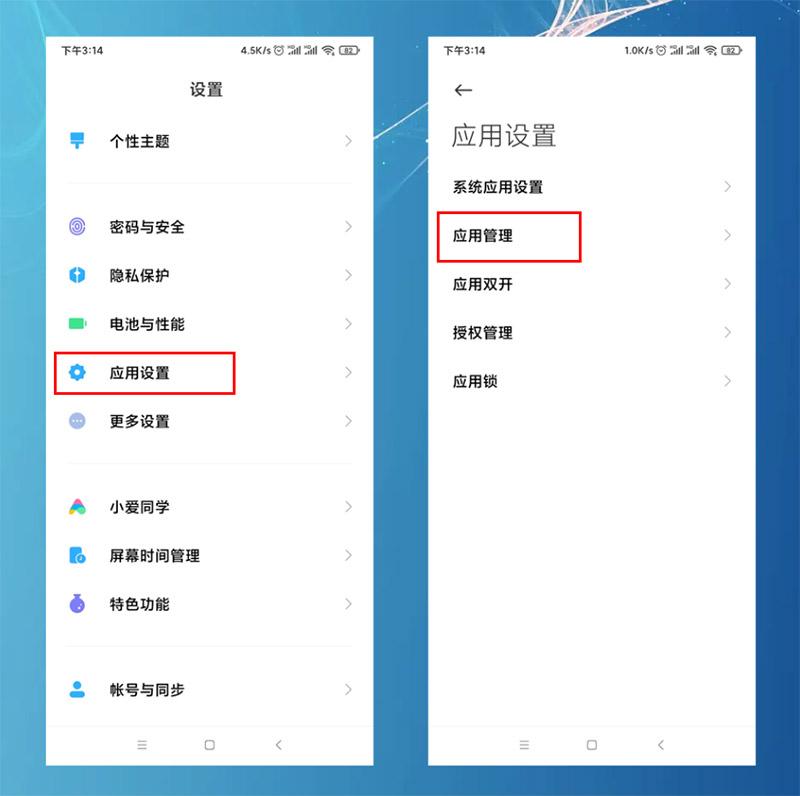
Methode 2:
1 Nehmen Sie den UC-Browser als Beispiel, öffnen Sie die UC-Browser-Oberfläche, klicken Sie dann auf die drei horizontalen (Menü-)Symbole, suchen Sie nach [Einstellungen] und klicken Sie darauf 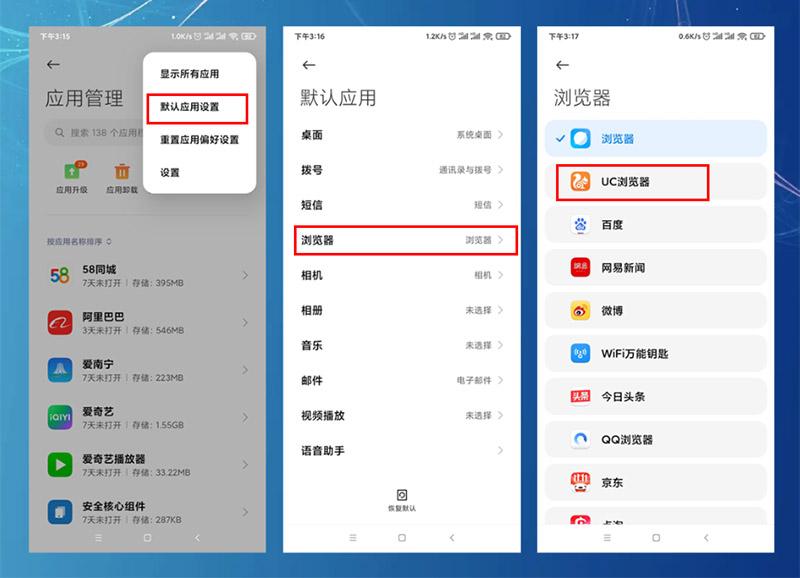
 2. Suchen Sie in der Benutzeroberfläche für weitere Einstellungen nach den Worten [Standardbrowser festlegen] und befolgen Sie die Anweisungen, um die Standardeinstellungen zu löschen.
2. Suchen Sie in der Benutzeroberfläche für weitere Einstellungen nach den Worten [Standardbrowser festlegen] und befolgen Sie die Anweisungen, um die Standardeinstellungen zu löschen.
3. Klicken Sie auf „Standardeinstellungen löschen“ und der aktuelle Standardbrowser wird auf der Benutzeroberfläche angezeigt. Klicken Sie auf „Als Standardbrowser festlegen“ und wählen Sie „UC-Browser“ aus Klicken Sie auf „Immer“, um die Einstellung abzuschließen.
Top 5 Empfehlungen für benutzerfreundliche mobile Browser
1. UC Browser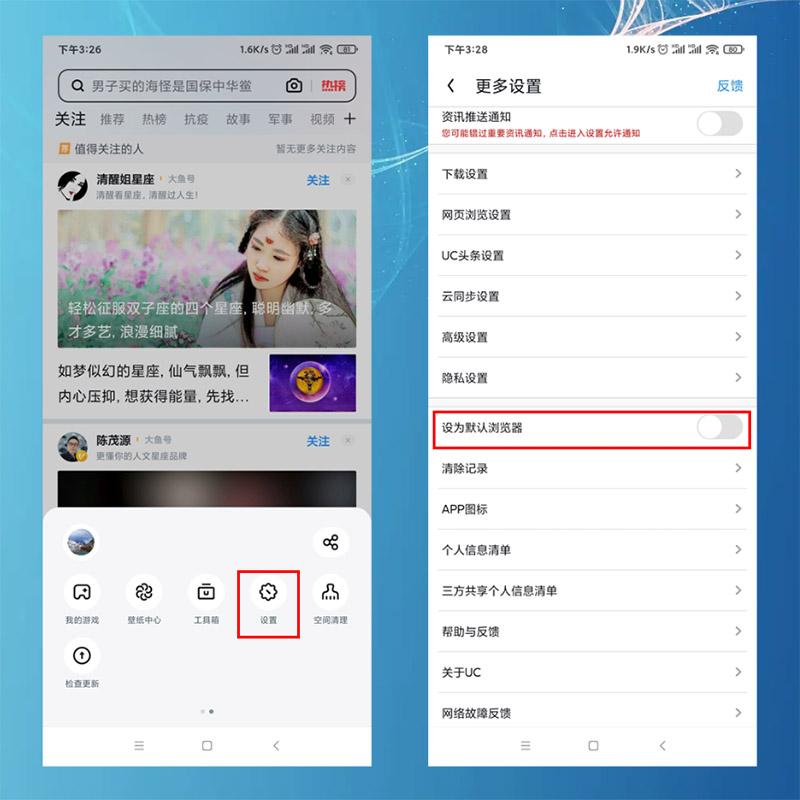
 UC Browser ist für verschiedene Mobiltelefontypen geeignet und hat eine lange Geschichte. Es verfügt über Funktionen wie Cloud-Synchronisierung und intelligenten Schriftsatz. Es handelt sich um den weltweit führenden mobilen Browser von Drittanbietern. Er verfügt über die ursprüngliche U3-Kern- und Cloud-Technologie. Er verfügt über Funktionen wie Intelligenz, extreme Geschwindigkeit, Sicherheit und einfache Erweiterung, sodass Benutzer Informationen lesen und lesen können Romane, Sie können das reibungsloseste mobile Interneterlebnis genießen, wenn Sie Videos ansehen, auf Weibo posten, Spiele spielen, online einkaufen usw.
UC Browser ist für verschiedene Mobiltelefontypen geeignet und hat eine lange Geschichte. Es verfügt über Funktionen wie Cloud-Synchronisierung und intelligenten Schriftsatz. Es handelt sich um den weltweit führenden mobilen Browser von Drittanbietern. Er verfügt über die ursprüngliche U3-Kern- und Cloud-Technologie. Er verfügt über Funktionen wie Intelligenz, extreme Geschwindigkeit, Sicherheit und einfache Erweiterung, sodass Benutzer Informationen lesen und lesen können Romane, Sie können das reibungsloseste mobile Interneterlebnis genießen, wenn Sie Videos ansehen, auf Weibo posten, Spiele spielen, online einkaufen usw.
2. Duoyu Secure Browser
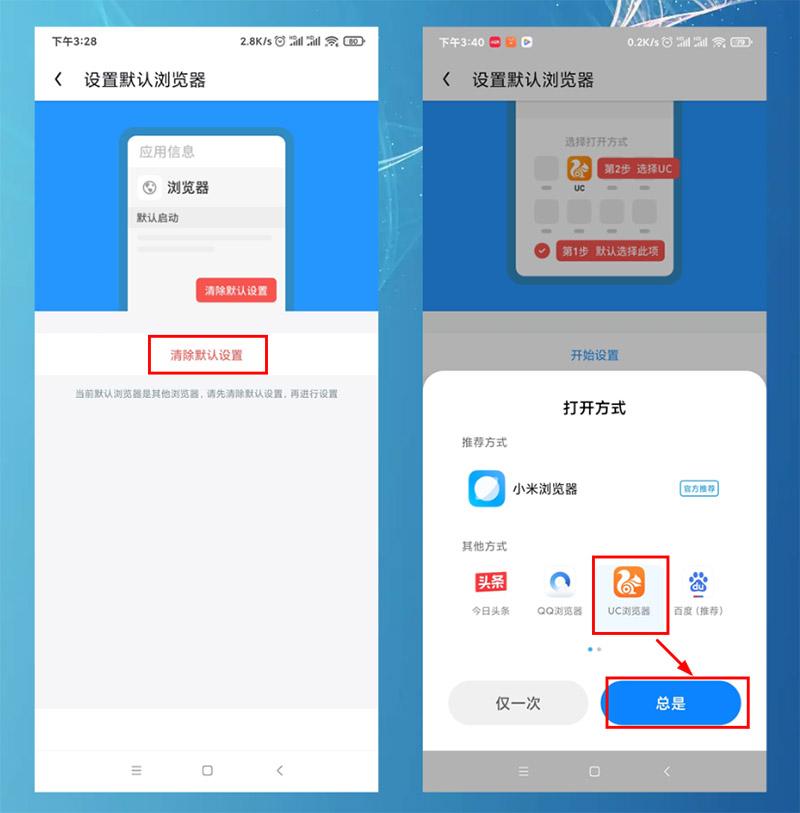
 Duoyu Browser (xduoyu.com) hat ein einfaches und elegantes UI-Design und verfügt über viele Funktionen: wie No-Picture-Modus, Quellcode-Anzeige, Video-Download, Download-Verwaltung, Passwortsperrbildschirm, Inkognito-Modus, Fensterwiedergabe, Nachtmodus und andere Funktionen unterstützen auch die Desktop-Version, sodass Benutzer im Internet surfen können, als wären sie auf einem Computer.
Duoyu Browser (xduoyu.com) hat ein einfaches und elegantes UI-Design und verfügt über viele Funktionen: wie No-Picture-Modus, Quellcode-Anzeige, Video-Download, Download-Verwaltung, Passwortsperrbildschirm, Inkognito-Modus, Fensterwiedergabe, Nachtmodus und andere Funktionen unterstützen auch die Desktop-Version, sodass Benutzer im Internet surfen können, als wären sie auf einem Computer.
Außerdem ist es schnell und hat keine Werbung und keine Sonderangebote. In der Benutzeroberfläche von Duoyu Browser gibt es keine Werbung oder Neuigkeiten. Benutzer können beruhigt surfen und werden nicht durch Werbung gestört.
3. VIA Browser
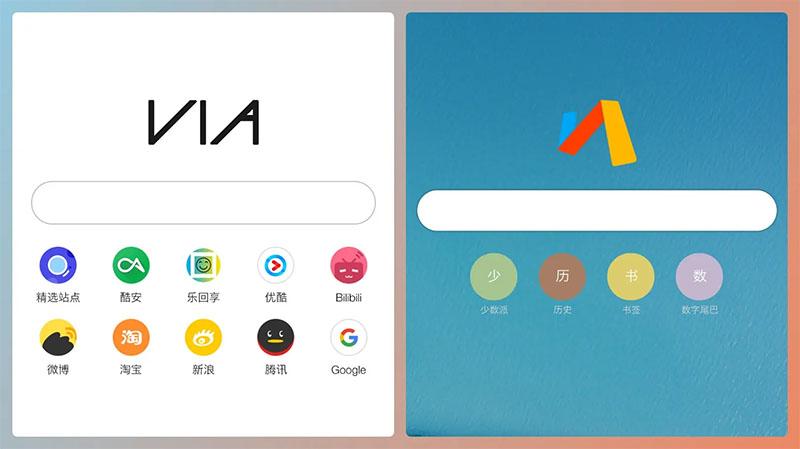

VIA Browser ist ein Browser, der häufig von vielen Enthusiasten verwendet wird. Seine Eigenschaften sind: ultraleicht, ultraleistungsstark und ultraschnell. Die Größe des Via-Browsers beträgt nur wenige hundert KB, was einem Prozent der Größe vieler Software entspricht und fast keinen Platz auf dem Mobiltelefon einnimmt. Die Öffnungsgeschwindigkeit der Anwendung beträgt fast Millisekunden und die APP wird fast sofort geöffnet. Selbst wenn Sie ein Mobiltelefon der mittleren bis unteren Preisklasse verwenden, können Sie die APP schnell öffnen. Darüber hinaus enthält die Oberfläche des VIA-Browsers keine Werbung oder Nachrichten und die Benachrichtigungsleiste wird nicht durch Nachrichten-Push oder Werbe-Push unterbrochen.
4. QQ Browser
Wir empfehlen QQ Browser, schließlich verwenden viele Leute QQ. Die Bedienung ist einfach, die Software ist relativ umfangreich, Low-End-Maschinen frieren manchmal ein und Werbenachrichten sind unvermeidlich. Brandneue Homepage, individuelle Karten, personalisierter Skin, frisch und einfach, selbst entwickelter X5-Kern, genießen Sie das schnellste Internet-Erlebnis.
5. Quark Browser


Quark Browser ist nicht nur mit einer extrem schnellen KI-Engine ausgestattet, sondern kann den Benutzern auch schnellere Suchdienste bieten, und der gesamte Prozess ist sehr reibungslos. Ohne die Erstellung von Popup-Anzeigen können Benutzer das reinste Surferlebnis bieten. Die Software verfügt außerdem über eine erfrischende und übersichtliche Benutzeroberfläche, eine detaillierte Funktionsklassifizierung, detaillierte Funktionsabschnitte und eine einfache und benutzerfreundliche Bedienmethode, sodass Benutzer besser nach dem suchen können, was sie suchen.
Das obige ist der detaillierte Inhalt vonSo legen Sie den Standardbrowser auf Ihrem Telefon fest. Detaillierte Erklärung: Zwei Methoden zum Festlegen des Standardbrowsers auf Ihrem Xiaomi-Telefon.. Für weitere Informationen folgen Sie bitte anderen verwandten Artikeln auf der PHP chinesischen Website!

Heiße KI -Werkzeuge

Undresser.AI Undress
KI-gestützte App zum Erstellen realistischer Aktfotos

AI Clothes Remover
Online-KI-Tool zum Entfernen von Kleidung aus Fotos.

Undress AI Tool
Ausziehbilder kostenlos

Clothoff.io
KI-Kleiderentferner

Video Face Swap
Tauschen Sie Gesichter in jedem Video mühelos mit unserem völlig kostenlosen KI-Gesichtstausch-Tool aus!

Heißer Artikel

Heiße Werkzeuge

Notepad++7.3.1
Einfach zu bedienender und kostenloser Code-Editor

SublimeText3 chinesische Version
Chinesische Version, sehr einfach zu bedienen

Senden Sie Studio 13.0.1
Leistungsstarke integrierte PHP-Entwicklungsumgebung

Dreamweaver CS6
Visuelle Webentwicklungstools

SublimeText3 Mac-Version
Codebearbeitungssoftware auf Gottesniveau (SublimeText3)

Heiße Themen
 1392
1392
 52
52
 Was tun, wenn die XLSX-Datei nicht auf dem Mobiltelefon geöffnet werden kann?
Apr 25, 2024 am 08:28 AM
Was tun, wenn die XLSX-Datei nicht auf dem Mobiltelefon geöffnet werden kann?
Apr 25, 2024 am 08:28 AM
Warum können WPS- und Excel-Dokumente nicht auf dem Mobiltelefon von Apple geöffnet werden? 1. Der Grund, warum WPS- und Excel-Dokumente auf dem Mobiltelefon von Apple nicht in der Vorschau angezeigt werden können, liegt darin, dass es keine Anwendungen gibt, die diese Dateien unterstützen Auf dem Mobiltelefon installierte Formate Die Lösung besteht darin, eine Anwendung zu installieren, die das Dokumentformat unterstützt, um Dokumente in das PDF-Format zu konvertieren und Dokumente zum Öffnen an Computer oder andere Geräte zu senden. 2. Überprüfen Sie zunächst das Suffix der Datei. Wenn es sich um eine Excel-Datei handelt, die jedoch nicht geöffnet werden kann, bedeutet dies, dass der Dateityp nicht in den Ordneroptionen des Computers registriert ist. 3. Öffnen Sie zunächst den QQ-Browser auf Ihrem Mobiltelefon. Klicken Sie auf die Schaltfläche „Datei herunterladen“, um die Excel-Datei auszuwählen, die Sie öffnen möchten. Zusammenfassung Öffnen Sie das QQ-Browsing
 So kündigen Sie ein fortlaufendes Monatsabonnement in „UC Browser'
Apr 10, 2024 pm 03:43 PM
So kündigen Sie ein fortlaufendes Monatsabonnement in „UC Browser'
Apr 10, 2024 pm 03:43 PM
Wenn Sie nach der Nutzung des kontinuierlichen monatlichen Abonnementdienstes von UC Browser Ihr Abonnement kündigen möchten, können Sie die folgenden einfachen Schritte ausführen. In diesem Artikel stellen wir Ihnen ausführlich vor, wie Sie den kontinuierlichen monatlichen Abonnementdienst von UC Browser kündigen können, sodass Sie das Abonnement einfach kündigen und unnötige Kosten vermeiden können. So kündigen Sie das fortlaufende Monatsabonnement im UC-Browser. Methode 1: UC-Browser. 1. Öffnen Sie zunächst den UC-Browser, rufen Sie die Hauptseite auf und klicken Sie auf [Mein] in der unteren linken Ecke. 2. Rufen Sie dann den Funktionsbereich „Mein“ und den Dienst „Einstellungen“ auf in der oberen rechten Ecke Funktion; 3. Schieben Sie dann auf der Seite „Weitere Einstellungen“ zur Funktion „Hilfe und Feedback“ unten. 4. Wechseln Sie schließlich zur Benutzeroberfläche unten und suchen Sie im automatischen Dienst nach „Automatische Verlängerung abbrechen“. das fortlaufende Monatsabonnement kündigen. Methode 2: WeChat 1. Rufen Sie zuerst an
 So legen Sie die Standard-Baidu-Suchmaschine des QQ-Browsers fest
Apr 11, 2024 pm 02:22 PM
So legen Sie die Standard-Baidu-Suchmaschine des QQ-Browsers fest
Apr 11, 2024 pm 02:22 PM
Wie lege ich QQ Browser als Standard-Baidu-Suchmaschine fest? QQ Browser ist ein Webbrowser-Tool, das sich sehr gut für Büro oder Studium eignet. Die Standardsuchmaschine ist jedoch an die Verwendung von Baidu gewöhnt Bei der Suche auf Baidu wissen viele Freunde immer noch nicht genau, wie sie vorgehen sollen. Als nächstes bringt Ihnen der Editor eine Anleitung zum Festlegen von Baidu als Standardsuchmaschine für den QQ-Browser. Interessierte Freunde dürfen es sich nicht entgehen lassen. Tipps zum Festlegen von Baidu als Standardsuchmaschine in QQ Browser 1. Aktivieren Sie QQ Browser und klicken Sie auf das Symbol [drei], das in der oberen rechten Ecke erscheint (wie im Bild gezeigt). 2. Nun erscheint unten ein Funktionsfenster. Klicken Sie in diesem Fenster, um die Option [Einstellungen] aufzurufen.
 So öffnen Sie eine ZIP-Datei auf einem Mobiltelefon
Apr 21, 2024 am 10:01 AM
So öffnen Sie eine ZIP-Datei auf einem Mobiltelefon
Apr 21, 2024 am 10:01 AM
So öffnen Sie eine ZIP-Datei auf einem Mobiltelefon: 1. Öffnen Sie die Dateiverwaltung, suchen Sie die Datei, die Sie öffnen möchten, und wählen Sie „Dekomprimierung“. Wählen Sie den Speicherort aus, an dem die Datei dekomprimiert werden soll ; Die Dekomprimierung ist erfolgreich und eine Datei im Zip-Format wird wie in der Abbildung gezeigt dekomprimiert. Sie können sie jetzt öffnen und anzeigen. 2. Suchen Sie den Software-Store auf dem mobilen Desktop. Öffnen Sie den Software-Store und geben Sie „Komprimierung“ in die Suchleiste ein. Klicken Sie nach Eingabe der Komprimierung auf „Allmächtige Komprimierung“ und dann auf „Installieren“. Öffnen Sie die heruntergeladene Almighty Compression-APP. Klicken Sie auf das Pluszeichen und wählen Sie die komprimierte Datei aus, die Sie auf Ihrem Telefon öffnen möchten, um sie zu dekomprimieren. 3. Die Methode zum Öffnen einer ZIP-Datei auf einem Mobiltelefon ist: Öffnen Sie zunächst „Meine Dateien“ auf dem Mobiltelefon und suchen Sie nach der Datei im komprimierten ZIP-Format. Wählen Sie eine Datei im komprimierten ZIP-Format aus.
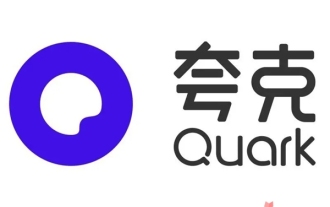 Wie lange werden die Netzwerkfestplattendateien nach Ablauf der Quark Network Disk-App-Mitgliedschaft gespeichert?
Apr 27, 2024 am 08:04 AM
Wie lange werden die Netzwerkfestplattendateien nach Ablauf der Quark Network Disk-App-Mitgliedschaft gespeichert?
Apr 27, 2024 am 08:04 AM
Wenn Sie Mitglied der Quark Network Disk-App werden, steht Ihnen ein großer Speicherplatz zur Verfügung. Wenn dieser abläuft und Sie ihn nicht weiter verwenden können, werden einige Leute nach der Speicherdauer der Netzwerkfestplattendateien nach der Quark-Mitgliedschaft fragen Lassen Sie uns heute über den Zeitraum sprechen, in dem Netzwerkfestplattendateien ablaufen. 1. Nach Ablauf der Mitgliedschaftsberechtigungen Die auf die Netzwerkfestplatte hochgeladenen Dateien gehen nicht verloren, Sie können jedoch keine Dateien mehr hochladen, die über die freie Kapazität hinausgehen. 2. Nach Ablauf der Mitgliedschaft können Benutzer Funktionen wie Hochladen, Übertragen und Offline-Herunterladen nicht mehr nutzen, Dateien jedoch weiterhin online anzeigen. 3. Nach Ablauf der Mitgliedschaft hat dies keinen Einfluss auf das Ansehen von Videos, kann sich jedoch auf die Geschwindigkeit beim Herunterladen von Dateien auswirken. 4. Im Allgemeinen gilt:
 So erkennen Sie Text in Screenshots des mobilen QQ-Browsers
Apr 09, 2024 pm 02:01 PM
So erkennen Sie Text in Screenshots des mobilen QQ-Browsers
Apr 09, 2024 pm 02:01 PM
Wie erkennt man Text in Screenshots des mobilen QQ-Browsers? Heutzutage verwenden viele Menschen gerne den QQ-Browser. Dieser Browser ist sehr funktionsreich und kann nicht nur verschiedene Arten von Dateien durchsuchen, sondern auch die Arbeitseffizienz verbessern In Screenshots kann dieser Vorgang uns schnell dabei helfen, den Textinhalt in das Bild zu kopieren und ihn gezielt zu bedienen. Lassen Sie sich vom Editor den Vorgang der Texterkennung in QQ-Browser-Screenshots für Mobiltelefone vorstellen. Einführung in den Vorgang der Texterkennung in QQ-Browser-Screenshots 1. Schritt eins: Öffnen Sie den QQ-Browser und klicken Sie auf den Scan King-Eingang (wie im Bild gezeigt). 2. Schritt 2: Suchen Sie die Textextraktionsseite, zielen Sie auf den Text und schießen Sie (wie im Bild gezeigt). 3. Drittens
 So übertragen Sie Dateien im UC-Browser
Apr 09, 2024 pm 05:10 PM
So übertragen Sie Dateien im UC-Browser
Apr 09, 2024 pm 05:10 PM
Wie übertrage ich Dateien im UC-Browser? Die meisten Benutzer wissen nicht, wie sie heruntergeladene Dateien und Videos übertragen können. Als nächstes erhalten Sie eine Anleitung zum Übertragen von Dateien an einem Computer, interessierte Benutzer können vorbeikommen und einen Blick darauf werfen! Tutorial zur Verwendung des UC-Browsers So übertragen Sie Dateien im UC-Browser 1. Öffnen Sie zunächst den UC-Browser und rufen Sie die Hauptseite auf. Klicken Sie unten rechts auf [Netzwerkfestplatte], um den speziellen Bereich aufzurufen. 2. Springen Sie dann zur Funktionsseite für Netzwerkfestplatten. die [Netzwerkfestplatte] ganz rechts. Klicken Sie auf die Schaltfläche „+“ 3. Klicken Sie dann auf die Schaltfläche „Magnet-Link hinzufügen“ in der unteren Menüleiste. 4. Rufen Sie dann die Seite „Magnet-Link hinzufügen“ auf und kopieren Sie den zu übertragenden Link. Wechseln Sie abschließend zur Schnittstelle zum Auswählen von Dateien und klicken Sie auf die Schaltfläche [Übertragen] in der unteren rechten Ecke
 Schritte zur Lösung des Problems, dass die UC Browser-Webseite aufgrund von Verwirrung nicht geöffnet werden kann
Apr 02, 2024 pm 09:52 PM
Schritte zur Lösung des Problems, dass die UC Browser-Webseite aufgrund von Verwirrung nicht geöffnet werden kann
Apr 02, 2024 pm 09:52 PM
1. Cache leeren (1) Öffnen Sie den UC-Browser, klicken Sie auf [Menü] und geben Sie [Einstellungen] ein. (2) Wischen Sie nach oben, um [Verlauf löschen] zu finden. (3) Überprüfen Sie es und klicken Sie auf [Löschen]. 2. Aktivieren/deaktivieren Sie die Cloud-Beschleunigung. (1) Geben Sie die Einstellungen ein und klicken Sie auf [Extreme Geschwindigkeit/Daten speichern]. (2) Versuchen Sie, die Cloud-Beschleunigungsschaltfläche ein-/auszuschalten. 3. Deaktivieren Sie die Anzeigenfilterung. (1) Geben Sie die Einstellungen ein und klicken Sie auf [Anzeigenfilter]. (2) Schalten Sie die Werbefilterungsschaltfläche aus. 4. Wechseln Sie das Netzwerk (wenn Sie mit einem gültigen WLAN verbunden sind, schalten Sie WLAN aus und verwenden Sie mobile Daten). 5. Warten Sie etwa zwei Minuten und versuchen Sie es erneut



